美图秀秀怎么修改图片上的数字
时间:2022-12-28 16:45:00作者:极光下载站人气:897
在需要进行基础的图片处理时,很多小伙伴都会选择使用美图秀秀这款软件。在美图秀秀中我们可以使用其中的“消除笔”功能将图片中不要的部分进行消除。灵活使用该功能我们可以实现修改图片上输出的效果。比如我们可以将一张图片中的数字一修改为数字二等等。那小伙伴们知道电脑版美图秀秀中该如何进行操作吗,其实操作方法是非常简单的。我们只需要导入图片后,在“画笔”栏找到并点击展开“消除笔”,然后在图片中涂抹需要的部分,接着在“文字”栏点击新的文字就可以成功实现修改的效果了,操作起来是非常简单的。接下来,小编就来和小伙伴们分享具体的操作步骤了,有需要或者是感兴趣的小伙伴们快来和小编一起往下看看吧!
操作步骤
第一步:双击打开电脑版美图秀秀,点击“图片编辑”;
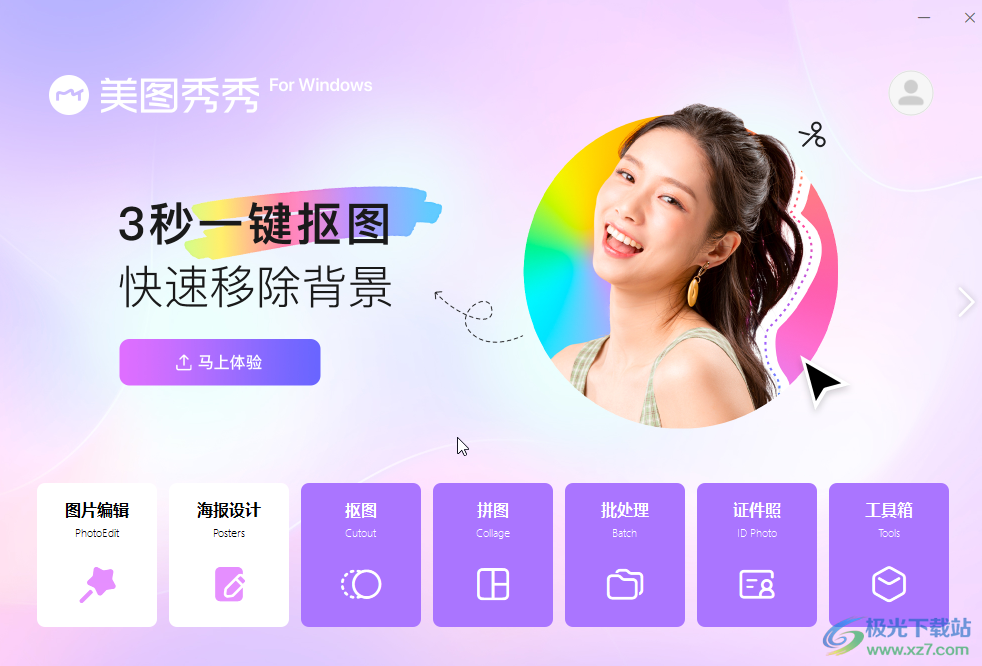
第二步:进入编辑视图后,点击打开需要进行操作的图片;

第三步:然后在界面左侧点击“画笔”,点击展开“消除笔”并设置合适的画笔大小;
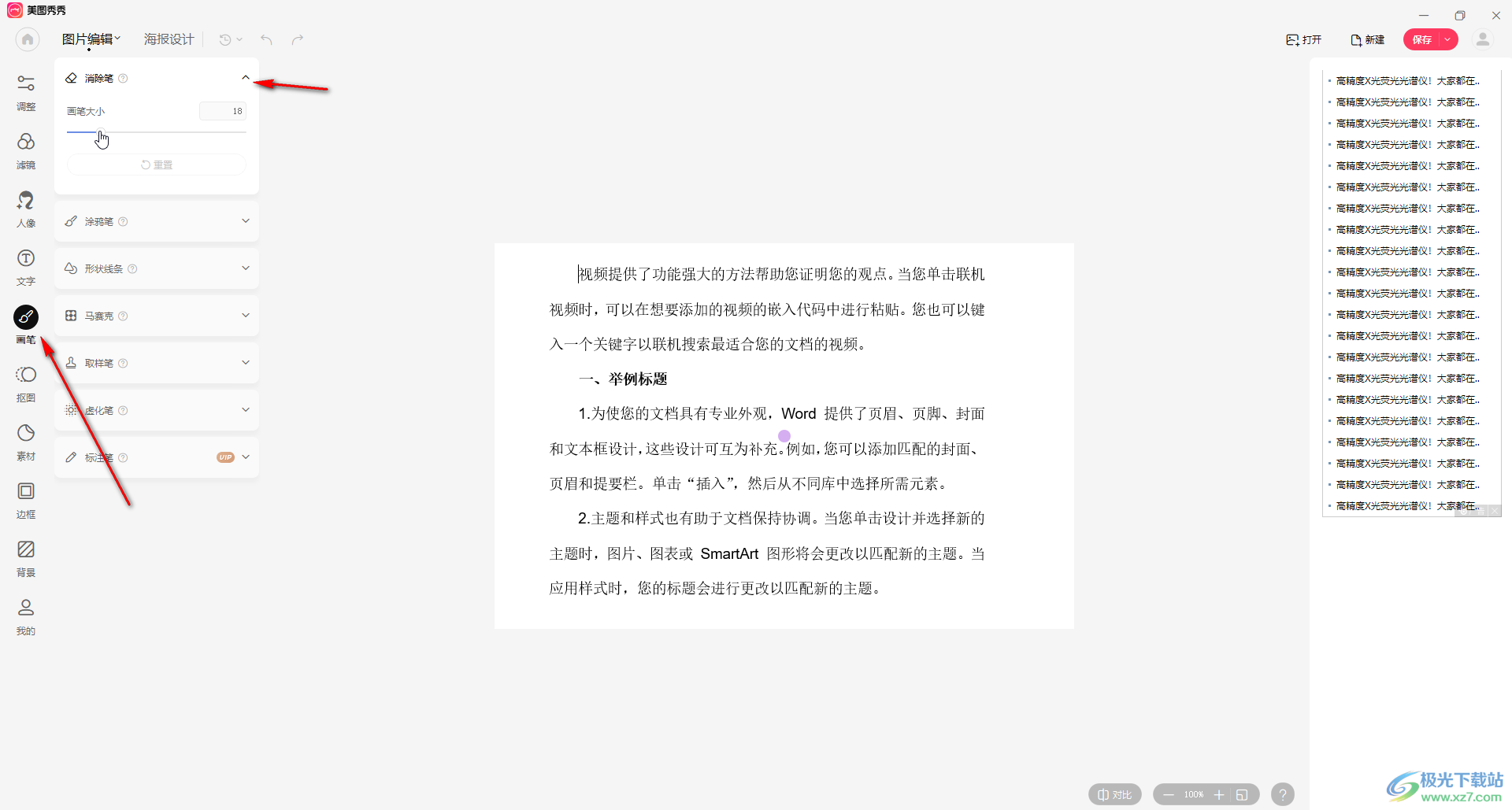
第四步:接着直接在界面中涂抹不想要的内容;
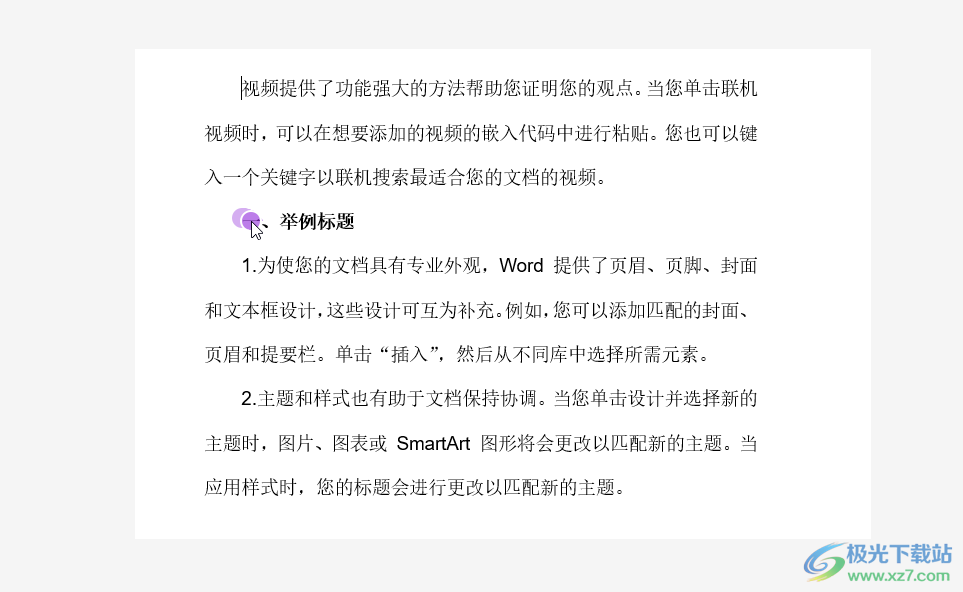
第五步:涂抹完成后释放鼠标,就有看到原本的内容别消除了,在界面左侧点击“文字”按钮,接着点击“添加文字”;
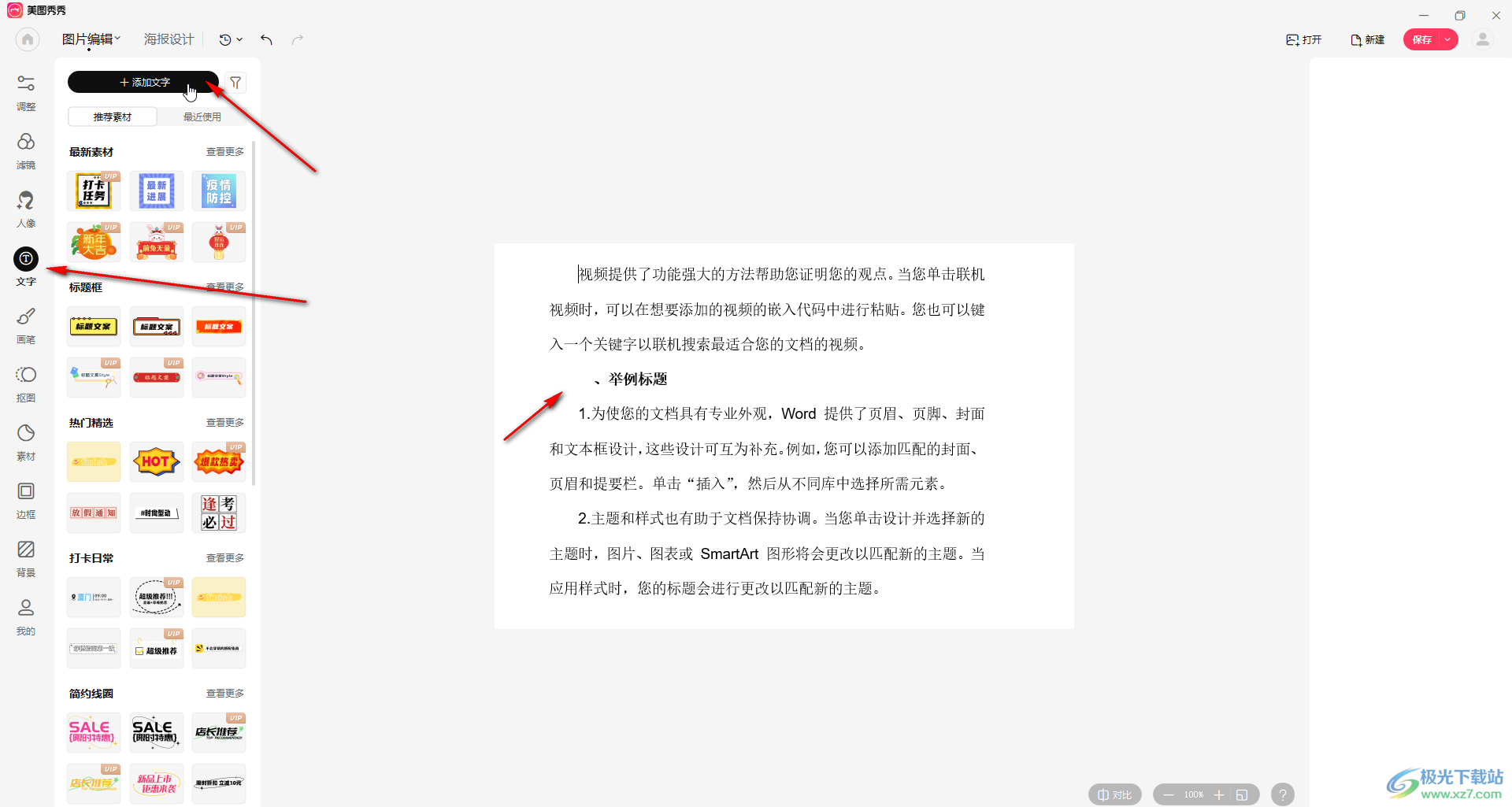
第六步:在打开的窗口中输入想要的文字内容,然后将文字移动到需要的位置,在界面右侧设置想要的字体字号,设置想要的文字样式就可以了;
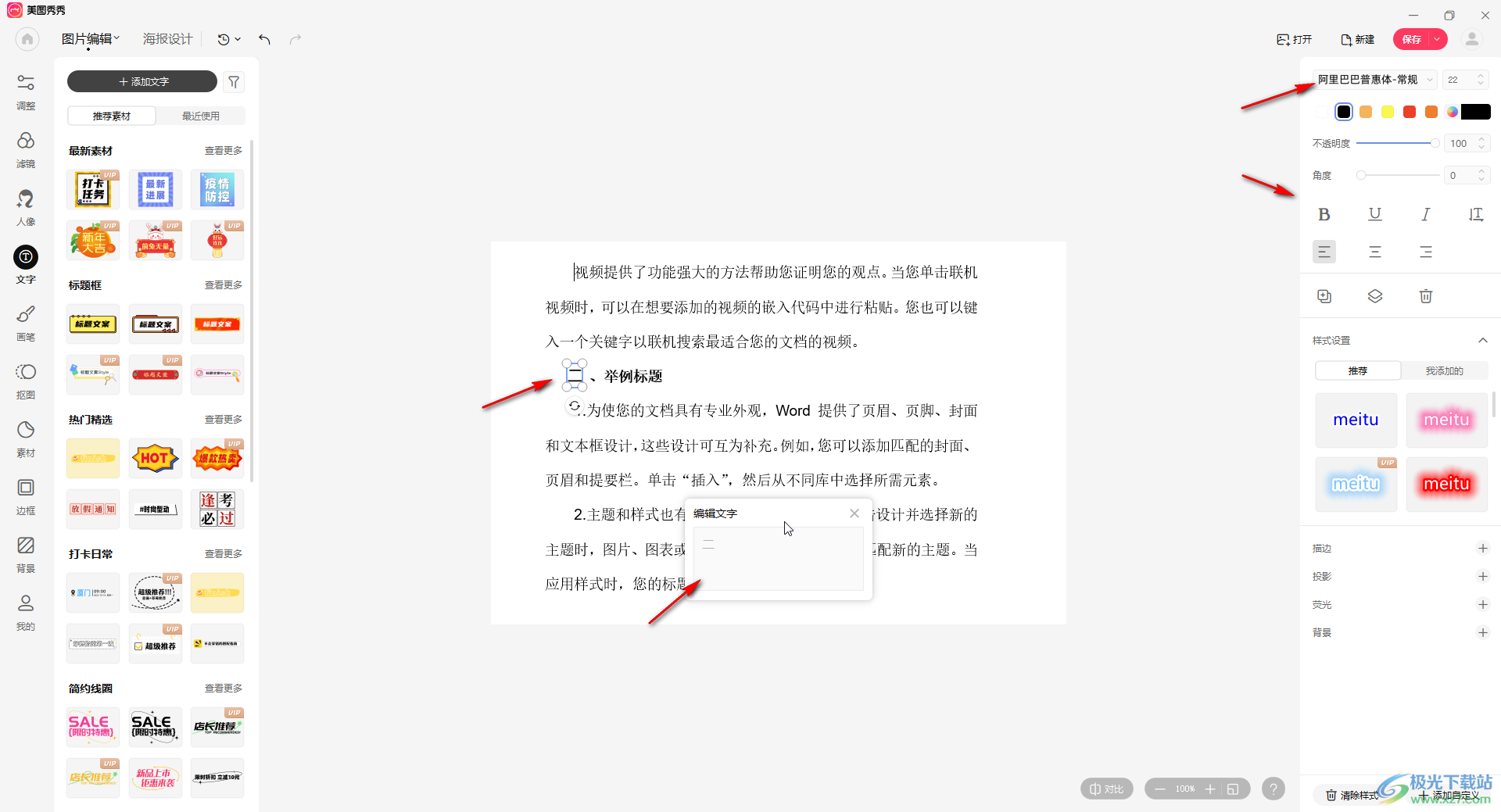
第七步:接着点击右上角的“保存”按钮并在打开的窗口中设置好想要保存参数进行保存就可以了。
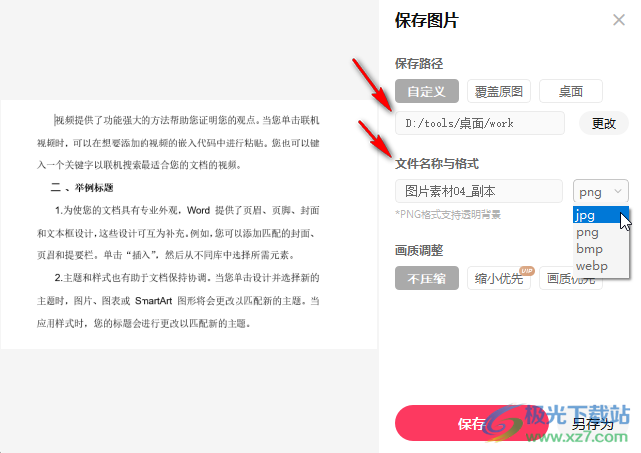
以上就是电脑版美图秀秀中修改图片上数字的方法教程的全部内容了。在“画笔”栏,还有涂鸦笔,形状线条,马赛克,取样笔,虚化笔,标注笔等功能可供我们使用,小伙伴们可以按照自己的需要进行选择和使用。我们也可以点击切换到“文字,人像,滤镜,调整,抠图,素材,边框,背景”等栏中使用其中的工具。美图秀秀中的各种操作方法都是非常简单容易上手的,小伙伴们可以打开软件进行摸索,可以很快就掌握其中的各种功能。

大小:239.03 MB版本:v7.6.2.3环境:WinAll, WinXP, Win7
- 进入下载
相关下载
热门阅览
- 1百度网盘分享密码暴力破解方法,怎么破解百度网盘加密链接
- 2keyshot6破解安装步骤-keyshot6破解安装教程
- 3apktool手机版使用教程-apktool使用方法
- 4mac版steam怎么设置中文 steam mac版设置中文教程
- 5抖音推荐怎么设置页面?抖音推荐界面重新设置教程
- 6电脑怎么开启VT 如何开启VT的详细教程!
- 7掌上英雄联盟怎么注销账号?掌上英雄联盟怎么退出登录
- 8rar文件怎么打开?如何打开rar格式文件
- 9掌上wegame怎么查别人战绩?掌上wegame怎么看别人英雄联盟战绩
- 10qq邮箱格式怎么写?qq邮箱格式是什么样的以及注册英文邮箱的方法
- 11怎么安装会声会影x7?会声会影x7安装教程
- 12Word文档中轻松实现两行对齐?word文档两行文字怎么对齐?
网友评论